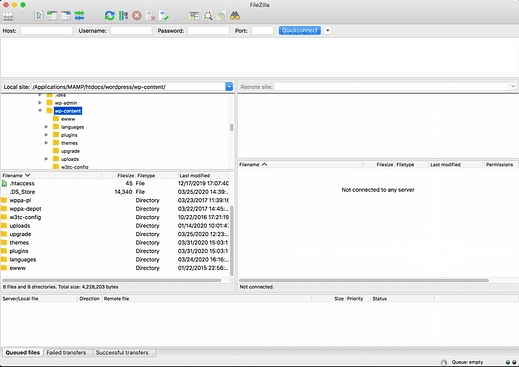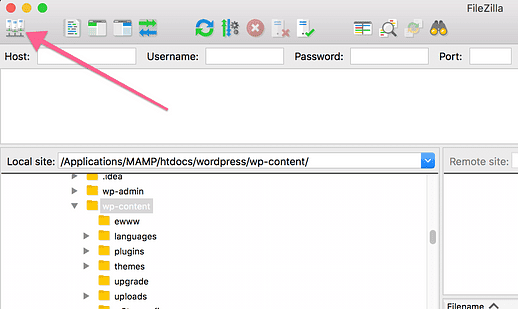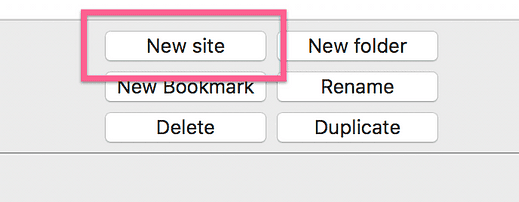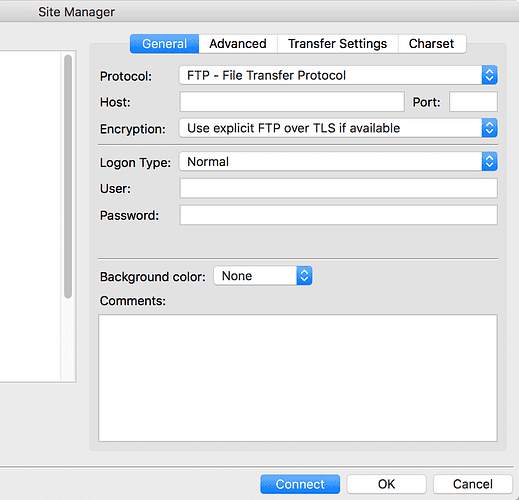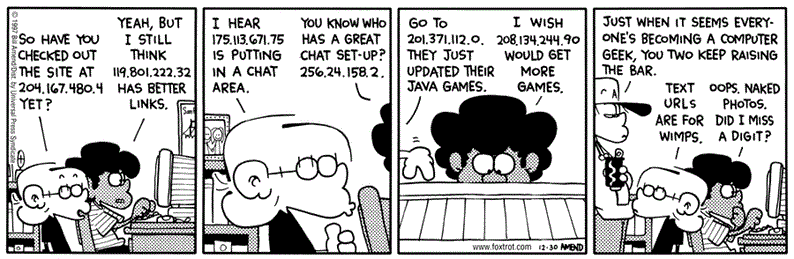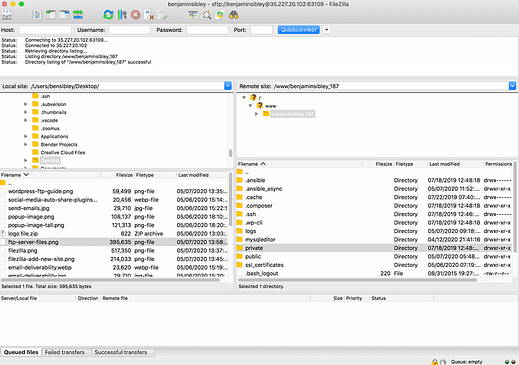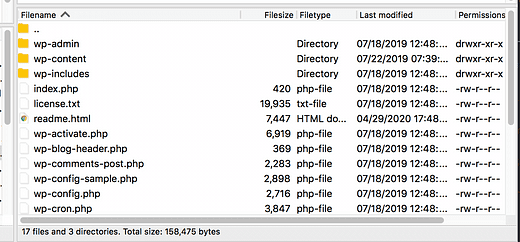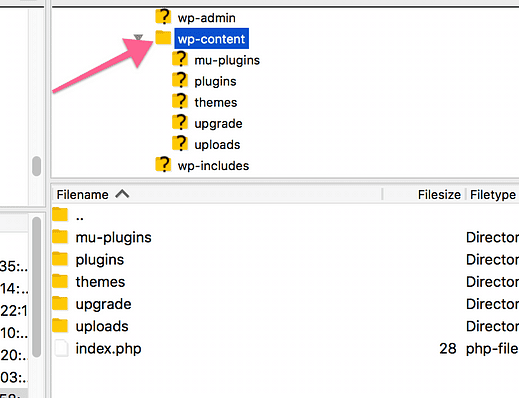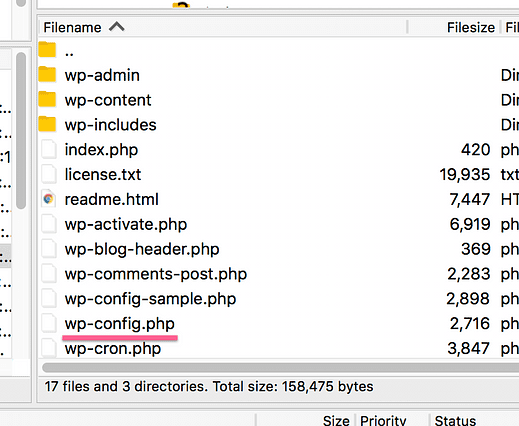Cómo usar FTP con un sitio web de WordPress
No hay forma de evitarlo.
Si tiene un sitio web, necesita saber cómo usar FTP.
La buena noticia es que detrás del acrónimo hay una habilidad simple.
No se requiere programación ni codificación. De hecho, usar FTP para trabajar en su sitio web es realmente fácil.
Más importante aún, FTP es a menudo fundamental para corregir un error de "pantalla blanca" en su sitio. De hecho, esa podría ser la razón por la que está aquí ahora.
Así que continuemos con el tutorial con una descripción general rápida y luego abordaremos el paso n. ° 1.
¿Qué es FTP?
FTP significa "Protocolo de transferencia de archivos" y es un método para cargar y descargar archivos desde un servidor.
En otras palabras, es para transferir archivos entre un servidor y una computadora.
Principalmente harás tres cosas con FTP:
- Sube archivos a tu sitio web
- Descarga archivos de tu sitio web
- Eliminar archivos de su sitio web
¡Eso es todo lo que hay que hacer!
Ahora veamos cómo exactamente puede usar FTP.
Instalar un cliente FTP
Lo primero que debe hacer es elegir un cliente FTP.
El cliente FTP le proporcionará una interfaz para transferir archivos desde y hacia su sitio. Hay muchas buenas opciones, pero siempre uso y recomiendo FileZilla.
Es de uso gratuito y está disponible para Mac, Windows y Linux.
FileZilla tiene una interfaz agradable y puede guardar las credenciales de varios sitios, por lo que es una opción práctica si tiene algunos sitios web.
Su proveedor de alojamiento web probablemente también tenga un cliente FTP gratuito disponible dentro del cPanel. Eso puede funcionar bien, pero honestamente, es más rápido abrir una aplicación como FileZilla instalada en su computadora que navegar a una dentro de su panel de alojamiento.
Independientemente de la solución que elija, los pasos serán los mismos, pero usaré FileZilla para todas las capturas de pantalla a lo largo de este tutorial.
Conéctese a su sitio
Para acceder a su sitio, necesita un nuevo conjunto de credenciales de inicio de sesión.
Acceder a su sitio a través de FTP es diferente a iniciar sesión en su sitio web de WordPress, por lo que no utilizará el mismo nombre de usuario y contraseña.
Comience haciendo clic en este icono en la esquina superior izquierda de FileZilla para abrir el Administrador del sitio:
Luego haga clic en el botón Nuevo sitio en la ventana emergente que aparece.
En el lado derecho de la ventana, ingresará sus credenciales de acceso para que pueda conectarse a su servidor.
Una vez que los haya ingresado, puede hacer clic en el botón Conectar en la parte inferior, pero primero, hablemos de esas credenciales de inicio de sesión.
Reúna sus credenciales
En total, hay cinco datos que necesita para conectarse a su sitio a través de FTP:
- Protocolo
- Anfitrión
- Puerto
- Usuario
- Contraseña
Veámoslos todos a su vez.
Consejo rapido
Inicie sesión en su cuenta de hosting y busque un menú FTP. Probablemente pueda encontrar las cinco piezas de información en un solo lugar.
Si no puede encontrar algo, envíe un mensaje a su anfitrión y él debería poder darle la información de inmediato.
Protocolo
Éste es fácil.
Si su sitio utiliza "http", utilice la primera opción llamada "FTP".
Si su sitio utiliza "https", utilice la segunda opción llamada "SFTP".
Anfitrión
Cuando visita un sitio web por su nombre, como google.com, un servidor DNS traduce ese nombre de dominio en una dirección IP para buscar el sitio web. Básicamente, la dirección real de un sitio web es su dirección IP, y el nombre de dominio es un alias que usamos para poder tener nombres de marca para sitios web. De lo contrario, tendría que memorizar un montón de direcciones IP para sus sitios favoritos.
Fuente: Proyecto de Ley Enmienda
Cuando usa FTP para conectarse directamente a su servidor, los servidores DNS no se utilizan, por lo que debe ingresar la dirección IP de su sitio web.
La dirección IP se utilizará como "host".
Puerto
El puerto es un número que básicamente le dice al servidor qué acciones tomará. Comprender los detalles no es importante.
Probablemente será 21 o 222, pero debe verificar su cuenta de alojamiento para este número.
Usuario Contraseña
Su nombre de usuario y contraseña de WordPress no funcionarán para esto. Utilizará un nombre de usuario y una contraseña separados específicamente para usar FTP.
Puede encontrar esta información dentro de su cuenta de alojamiento.
Una vez que tenga toda esta información, estará listo para conectarse.
Iniciar sesión con su cuenta
Agregue toda la información que recopiló en la aplicación FileZilla, y luego puede hacer clic en el botón Conectar para acceder a su servidor.
Si todo va bien, debería ver aparecer un montón de carpetas en el lado derecho de la pantalla.
¡Felicidades! Acaba de conectarse a su servidor y desbloquear el mundo de FTP.
Ahora veamos cómo cargar y descargar archivos.
Cómo transferir archivos
Eche otro vistazo a la interfaz de FileZilla cuando esté conectada a un sitio.
En el lado izquierdo, están los archivos en su computadora y en el lado derecho están los archivos en su sitio web.
Para cargar un archivo, navegue hasta su ubicación a la izquierda y luego haga doble clic en él para cargarlo. El archivo se cargará en la ubicación abierta en el lado derecho de la pantalla.
Para descargar un archivo de su sitio, haga doble clic en él y se descargará en la ubicación abierta en el lado izquierdo de la pantalla.
Alternativamente, puede hacer clic con el botón derecho en cualquier archivo y elegir la opción de descarga / carga. También puede encontrar la opción de eliminar archivos y carpetas haciendo clic derecho sobre ellos.
Eso es todo lo que necesita saber para cargar y descargar archivos con FTP.
Solo hay una última cosa que tiende a confundir a los usuarios de FTP por primera vez.
¿Dónde está WordPress?
Sabe que su servidor está abierto en el lado derecho de FileZilla, pero ¿dónde están los archivos de WordPress?
Ahora, esto es diferente para cada host web, pero la mayoría de las veces, los archivos de su sitio web estarán dentro de una carpeta llamada "public" o "public_html".
Busque una de esas carpetas y haga doble clic para abrirla. Lo que encuentre a continuación depende de la configuración de su alojamiento. Puede encontrar una carpeta con el nombre de su sitio, o una carpeta llamada "wordpress", o es posible que ya se encuentre en la carpeta de WordPress.
Esto es algo que puedo garantizar: esto es lo que verá cuando haya abierto la carpeta "wordpress":
Independientemente del host que esté utilizando, sabrá que ha encontrado la carpeta de WordPress cuando vea estos archivos y carpetas en su interior. Siempre verá las carpetas wp-admin, wp-content y wp-includes.
Dónde encontrar temas y complementos
Probablemente esté utilizando FTP para cargar, eliminar o editar un tema o complemento, así que aquí es donde encontrarlos.
Todos los temas y complementos se almacenan dentro de la carpeta "wp-content".
Como era de esperar, todos los temas y complementos se almacenan en sus respectivas carpetas.
Dónde encontrar tus imágenes
Todas las imágenes que encuentre en la Biblioteca de medios se almacenan dentro de la carpeta "uploads" dentro de wp-content.
Dentro de la carpeta de cargas, encontrará una carpeta para cada año y una carpeta dentro de ese año para cada mes. Sí, es una molestia navegar, pero así es como se configuran las carpetas multimedia en WP.
Dónde encontrar el archivo de configuración
Es común que los usuarios de WordPress necesiten editar el archivo wp-config.php.
Este archivo se encuentra dentro de la propia carpeta de wordpress.
Cómo editar archivos
Lo último que puede querer hacer es editar un archivo como wp-config.php.
Para editar un archivo, simplemente descárguelo, edítelo y luego vuelva a cargarlo.
Si nunca ha editado un archivo PHP, es posible que no tenga un buen editor de texto instalado para este propósito. Si tiene una PC, puede usar Notepad ++ y los usuarios de Mac pueden usar TextWrangler (ambos son gratuitos).
Estos son editores de código realmente básicos, pero como sus necesidades son simples, funcionarán bien.
Usando FTP con WordPress
FTP suena intimidante al principio, pero ahora sabe que es una herramienta sencilla de usar.
De hecho, no es más difícil que iniciar sesión en WordPress.
El uso de FTP es absolutamente esencial a veces, por lo que es probable que haga un buen uso de esta habilidad muchas veces en el futuro.
Si desea seguir aprendiendo más habilidades técnicas de WordPress, probablemente disfrutará de este tutorial sobre cómo hacer una copia de seguridad de los archivos y datos de su sitio web:
Cómo hacer una copia de seguridad de su sitio web de WordPress →
Si aún no está haciendo una copia de seguridad de su sitio web, definitivamente querrá leerlo.
Gracias por leer, y si este tutorial te ayudó, considera compartirlo con otra persona antes de ir.